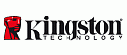Porovnání čipových sad
Porovnání čipových sad
Vzhledem k tomu, že čipová sada 780a SLI navazuje na již velmi starou sadu 590 SLI, je změn více než dost. Začněme např. u procesoru. Nová čipová sada samozřejmě podporuje nové procesory AMD Phenom v jejich tří i čtyřjádrové variantě. S čipovou sadou jsou pak procesory propojeny pomocí sběrnice HyperTransport 3.0.
S osazením nových procesorů pak úzce souvisí i podpora rychlejších pamětí DDR2-1066. Do staršího čipsety bylo možné osadit pouze procesory AMD Athlon 64/64 X2, které podporují paměti DDR2-800. Na rozdíl od Intelu má totiž AMD paměťový řadič integrovaný přímo v procesoru a tak podpora rychlých pamětí závisí čistě na něm a ne na čipové sadě.
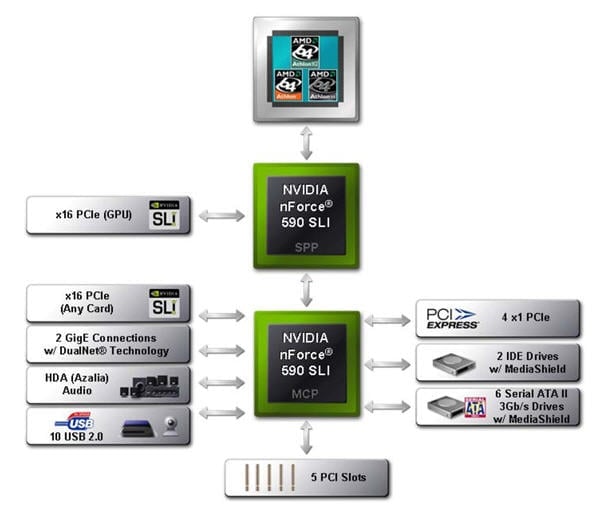
Takhle vypadala dosavadní špička mezi čipsety nForce pro AMD
Naopak s čipsetem úzce souvisí velmi očekávaná technologie Hybrid SLI a s ní spojená integrovaná grafická karta. O tom ale podrobněji v samostatné kapitole.

Stejný zůstal počet připojitelných SATA/PATA zařízení, konkrétně tedy šest a dvě. Počet USB portů se o dva rozrostl, ubyl ale jeden PCIe ×1 slot. Ty mohou být nyní maximálně tři.
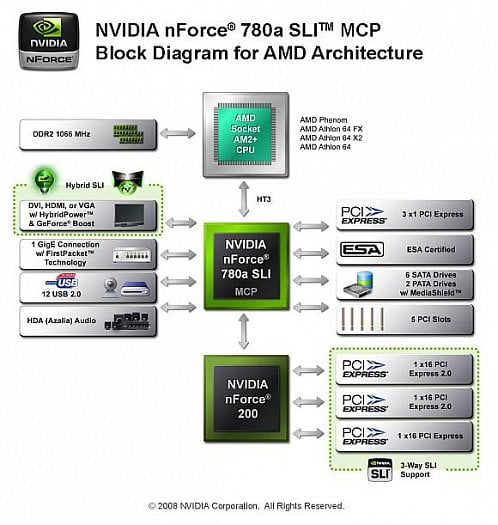
A tohle už je nový vůdce pelotonu nForce pro procesory AMD
Rozhraní PCI Express 2.0 a s ním spojenou technologii 3-Way SLI zajišťuje přídavný čip nForce 200, tedy stejný, jako jste mohli najít na nepříliš úspěšných deskách s jepičím životem s čipsetem nForce 780i SLI. Bohužel se zde nekoná integrace tohoto rozhraní přímo do čipsetu nForce 780a SLI, a Nvidia si tak musí vypomáhat touto berličkou.
Balení, příslušenství, základní info
Balení, příslušenství, základní info
Základní desku dostanete v krabici motivem Company of Heroes. Důvod je čistě prozaický – stejnou hru naleznete i uvnitř. Ten kdo již nějaké komponenty ze série Republic of Gamers vlastní, nebude asi tak nadšen, protože stejnou hru již může mít několikrát doma.
V samostatné krabici obsahující příslušenství pak postupně narazíte na manuál a instalační dévédéčka, datové kabely, rozšiřující USB/FireWire modul, přídavný větrák na pasiv na mosfetech, redukci HDMI–DVI, zadní stíněnou záslepku, SLI můstek a Q-konektory pro snadné připojení předních portů a tlačítek.
Technické parametry základní desky shrnuje následující tabulka:
![]()

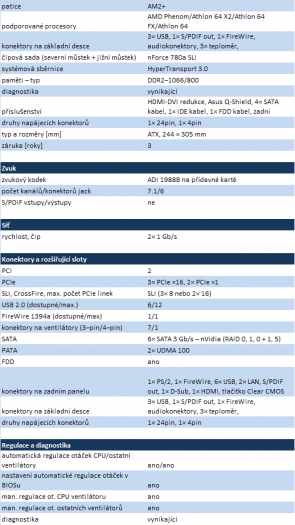
Použité komponenty a jejich osazení
Použité komponenty a jejich osazení
Rozložení komponent je až na pár drobných výjimek velmi dobré. Těmi výjimkami jsou paměťové sloty poměrně blízko u patice procesoru (osazený AC Freezer 7 Pro tak zasahuje nad ně) a rozmístění PCIe ×16 slotů. Při osazení dvou vyšších grafických karet přijdete automaticky o jeden ze dvou PCI slotů.
Rozmístění konektorů v zadním panelu je poměrně netradiční. Svůj podíl na tom má tlačítko pro vymazání CMOS paměti, konektory od integrované grafické karty nebo samostatný FireWire port.
I na této desce jsou použity velmi kvalitní součástky – pevné kondenzátory a cívky s feritovým jádrem.
Rozmístění paměťových slotů je dobré, horší je jejich umístění blízko u patice procesoru.
V případě napájení se můžete rozhodnout, jestli budete používat 4-pin nebo 8-pin.
nForce 780a SLI podporuje celkem šest SATA a dvě PATA zařízení, disketovou mechaniku a celkem dvanáct USB portů, z nichž je šest nutno vyvést přímo z desky. Přídavný řadič VIA se pak stará o FireWire.
I/O řadič ITE IT8720F.
Pomocí tohoto přepínače můžete povolit/zakázat mazání paměti CMOS pomocí tlačítka v zadním bloku konektorů.
Dvojice gigabitových síťových čipů Marvell.
Modré PCIe ×16 sloty jsou určeny pro grafiky v SLI režimu 2× 16.
I když nejsou piny barevně označeny, nebudete s nimi díky Q-konektorům mít problémy.
Přímo na desce najdete tlačítka pro spuštění a restartování systému.
Přímo na desce nenajdete integrovanou zvukovku. Tu zastupuje přídavná karta Supreme FX II, na níž narazíte na čip ADI 1988B.
Systém chlazení
Systém chlazení
V případě desek R.O.G. nenechává Asus nic náhodě ani po stránce chlazení. To je nejen velmi pěkně designově zpracované, ale hlavně funkční. Spodní strana desky je obdařena pasivy pod nejžhavějšími čipy. Nenechte se ale zmást barvou – jedná se o hliník.
Na mosfetech a čipsetu pak sídlí větší pasivy, které jsou vzájemně propojeny pomocí heatpipe.
Pro připojení větráků máte k dispozici celkem sedm konektorů, bohužel ale pouze jeden s PWM regulací. Řídit otáčky pomocí Q-Fan pak můžete na šesti z nich. Tuto funkci nepodporuje jen konektor určený pro snímání otáček větráku ve zdroji.
BIOS a jeho možnosti
BIOS a jeho možnosti
Velmi podobný BIOS, jako je ten na Crosshairu II, nabízí také Asus Striker II Extreme. Jejich rozložení je velmi podobné, i když rozdíly se samozřejmě najdou.
Hned po stiknutí klávesy Del se dostanete do nejdůležitější části BIOSu – Extreme Tweaker. Deska je ze série R.O.G., takže se u ní s přetaktováním tak nějak počítá. Proto budiž Asus za toto rozložení BIOSu pochválen, protože pro nastavení frekvencí sběrnic a časování pamětí není třeba bloudit ve složitých nabídkách. Ovlivnit můžete prakticky cokoli. Nastavení jsou možná ve velkých rozsazích, takže záleží jen na vaší odvaze a znalostech, kam se až budete chtít pustit.
Při nešťastném nastavení napětí si totiž můžete velmi rychle odpálit některou součástku. Naštěstí jsou ve většině případů nebezpečné položky označeny nejdříve žlutě a následně pak červeně, takže je alespoň nepřehlédnete (např. nastavení napětí pamětí až do hodnoty 3,4 V). Hodně mi zde ale chybělo zobrazení výsledné frekvence procesoru při změně násobiče a základní frekvence.
Základní frekvence a napětí shrnuje následující tabulka:
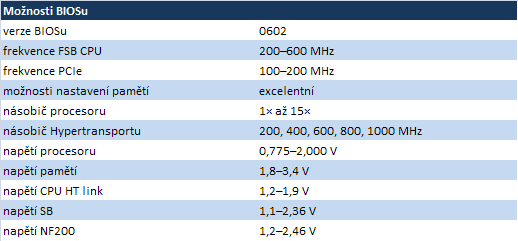
Nastavení pamětí je rozděleno do několika sekcí, což považuji za velmi přínosné. Začátečník se spokojí se základním nastavení časování, kde je zároveň ve spodní části obrazovky ukázáno aktuální nastavení. Chybělo mi zde ale zobrazení hodnot načtených z SPD čipu, zvláště pak v Advanced Memory Settings, kde je možností nastavení více než dostatek.
Pod položkou CPU Configuration můžete zapnout vizualizaci, Cool’n’Quiet nebo podporu AMD Live!.
Další zastávku provedeme až záložce Advanced, kde se pod položkou Obnboard Device Configuration ukrývá nastavení integrované grafiky a dalších zařízení. Povolit zde můžete také přenos audio signálu přes HDMI rozhraní.
Skutečnou lahůdkou je pak záložka Power, pod níž se nachází sledování napětí, teplot a hlavně řízení otáček větráků. Těch můžete korigovat nezávisle celkem šest.
Pod záložkou Boot v sekci Boot Settings Configuration můžete měnit vzezření BIOSu, nebo spíše podbarvení tapetou ve čtyřech stupních.
Hybrid Power a GeForce Boost
Hybrid Power a GeForce Boost
Abyste mohli tyto funkce provozovat, budete potřebovat dvě základní ingredience – základní desku a grafickou kartu, které tyto funkce podporují. Výběr je zatím hlavně u grafických karet velmi omezen, přičemž v případě desek si můžete vybírat jen z modelů s čipsetem nForce 780a SLI (připravuje se i verze 750a SLI (2× 16), 730a (1× 16) a 720a (1× 16).
Hybrid SLi podporují i nové čipsety GeForce 8100, 8200 a 8300. V případě grafik se podpora omezuje prozatím na GeForce 9800 GTX a 9800 GX2. Každá nově uváděná grafika od Nvidie ale bude Hybrid SLI podporovat. Starší grafické karty pak podporují GeForce Boost, který by měl hlavně u slabších grafických karet přinést nějaké to procento výkonu navíc.
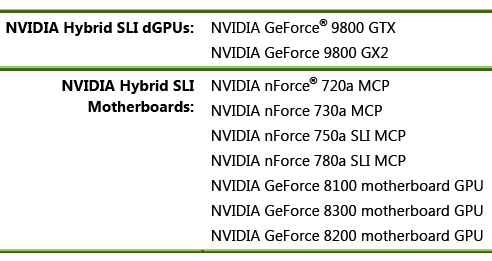
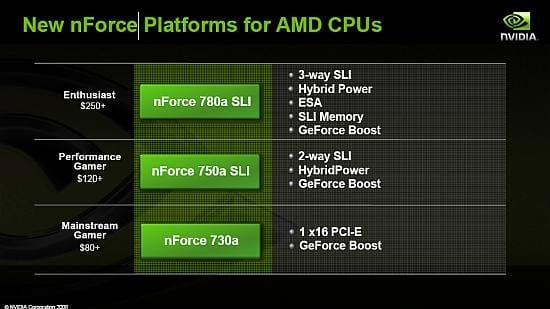
Před samotným používáním Hybrid SLI je ještě nutné udělat pár změn v nastavení BIOSu. Musíte navštívit v případě Crosshairu záložku Advanced a v ní povolit položku Hybrid Support. Zároveň je nutné povolit Onboard GPU, nastavit jí minimálně 256 MB paměti a Primary Display Adapter je třeba nastavit na On-board. Tím zajistíte, že se bude nejdřív inicializovat integrovaná grafická karta.
Tím, že je jako první nastavená integrovaná grafika, docílíte jednoho trochu nepříjemného efektu – přídavná karta točí na svém větráku maximální otáčky až do náběhu systému, kdy se inicializuje. V našem případě to byl s GeForce 9800 GX2 celkem solidní hukot.
Po náběhu systému následuje obligátní instalace ovladačů a po jednom restartu se vám mezi službami v pravém dolním rohu obrazovky ukáže malá ikona Hybrid SLI. Hybrid SLI může fungovat celkem ve třech režimech – Save power, Boost Performance nebo Additional Displays.
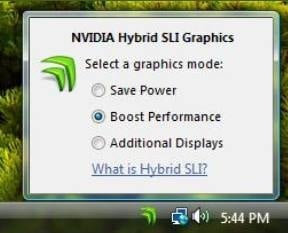
Save Power čili Hybrid Power – v tomto režimu je všechno čistě v rukách integrované grafické karty. Dedikovaná grafika je v tomto případě zcela vypnutá a spotřeba je tak minimální.
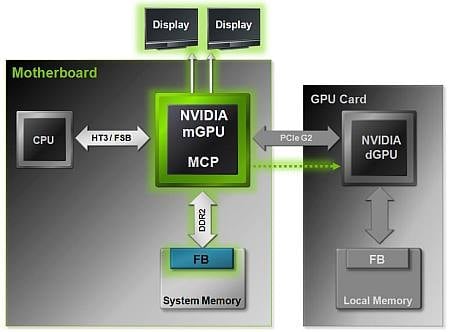
Boost Performance čili GeForce Boost – funkce, která zřejmě funguje podle toho, jako máte grafiku. V případě silné karty je scéna renderována pomocí diskrétní grafiky a poté jsou zpracované snímky odeslány do interní grafiky, přes kterou jsou následně vykresleny na monitoru. Máte-li slabou grafiku, která ale naopak GeForce Boost podporuje (například GeForce 8500 GT), měl by tento režim spřáhnout výkon této karty a integrované grafiky v čipsety a zvýšit tak o nemalé procenty její výkon.
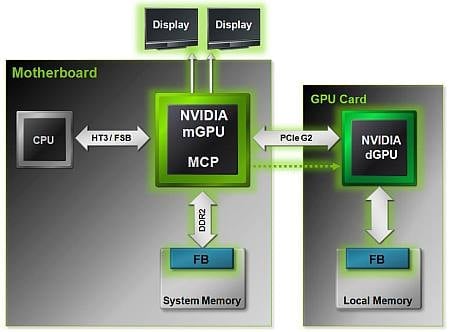
Aditional Displays – v tomto případě slouží diskrétní grafika k rozšíření pracovní plochy na více monitorů. Při použití tohoto režimu nefunguje Boost Performance. SLI je jednoduše vypnuté.
Pokud budete chtít Hybrid SLI vypnout a používat grafickou kartu obvyklým způsobem, budete muset opět navštívit již známou záložku Advanced v BIOSu, kde Hybrid Support zakážete. Pak si ještě můžete vybrat, jestli budete chtít nechat integrovanou grafiku povolenou, např. pro případ, že byste na ní chtěli provozovat rozšířený desktop. Výsledný efekt je naprosto stejný, jako v případě volby Additional Displays v Hybrid SLI nabídce pod Windows.
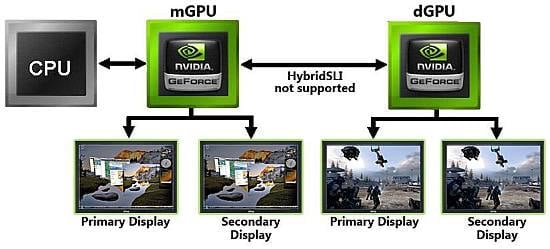
Hybrid SLI – výsledky z praxe
Hybrid SLI – výsledky z praxe
Hybrid SLI jsem zkoušel na této desce s grafickou kartou GeForce 9800 GX2 a musím bohužel konstatovat, že výsledky jsou velmi rozporuplné. Nejdříve jsem si naměřil výsledky se samotnou GX2 při vypnuté integrované grafice, poté se zapnutou grafikou v režimu Boost Performance a následně i v nastavení Save power. Oproti samostatné grafice GX2 nastal v režimu Boost Performance v průměru přibližně 15 % propad. Podle slov Nvidie by se maximální propad měl pohybovat do 5 %, což je i pochopitelné. Renderováním v GX2 a následným přenosem do integrované grafiky, která pak scénu vykresluje, k nějaké režii dojít musí.
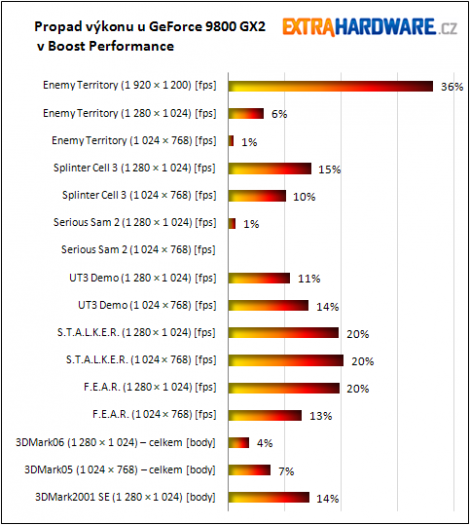
Jaké překvapení na mě však čekalo při měření spotřeby. Po aktivování úsporného režimu se spotřeba oproti Boost Performance o cca 40 W zvýšila. Výkon grafiky však nikoli a výsledky odpovídají měření na samostatné integrované grafice. Překvapivě byla při aktivovaném Boost režimu spotřeba bez zátěže o několi wattů nižší, než při používání pouze diskrétní grafiky. V zátěži se však již situace otočila a bylo vidět, že kromě GX2 pracuje i integrovaná grafika. Spotřeba byla pak v tomto režimu o 12 W vyšší.

Z těchto měření je patrné, že Hybrid SLI se v podání Asus Crosshair II příliš nepovedl. Jedinou deskou, kde by mělo vše řádně fungovat, by měla být podle Nvidie v současnosti Asus M3H. Tu jsem ale bohužel k dispozici neměl.
I tak je ale otázkou, zda člověk, který si kupuje high-endovou grafiku na hraní upřednostní nižší spotřebu systému před úbytkem fps. I při plně funkčním Hybrid SLI se totiž propadu výkonu v řádu 5–10 % nejspíš nevyhnete.
Jak úsporný režim funguje na referenční desce Nvidia, jsme vám ukázali v reportáži z CeBITu:
Následující video vám přesto ukáže, jak Hybrid Power funguje v praxi. Komentář je trochu neumělý, zaměstnanci Nvidie budiž útěchou, že nebyl připraven pro oficiální přednes. Jedná se o počítač s referenční základní deskou Nvidia nForce 780a osazenou procesorem AMD Phenom a grafickou kartou GeForce 9800 GX2 a samozřejmě dalšími nutnostmi od pamětí, přes pevné disky, větráky až po optickou mechaniku.
Takové PC má v idle spotřebu přes 210 W. V 3D zátěži se spotřeba klidně přehoupne přes 300 W, ale to není podstatné. Na videu je akcelerace přes 9800 GX2 ukázána v demu rthdribl, následuje jednoduché přepnutí na úsporný režim. To v praxi znamená vypnutí GeForce 9800 a předání vykreslování integrované GeForce 8200 v nForce 780a. Spotřeba v zátěži klesne na 130 W (úspora 80 W) a důkaz o přepnutí podá opět rthdribl. Rychlost vykreslování prudce klesne, klesne také spotřeba (na maximálně zhruba 150 W) a v rohu zřetelně vidíte jako akcelerátor MCP78 (kódové označení GeForce 8200).
Tohle je zmíněné PC s nForce 780a a Phenonem:

Výkon integrované grafiky
Výkon integrované grafiky
Součástí čipové sady nForce 780a SLi je i integrovaná grafika. Ta má konkurovat Radeonu HD 3200 v čipové sadě AMD 780G, nutno však přiznat, že se mu ve většině testů dívá neustále na záda. Odstup to sice není velký, ale je tam. V porovnání pak najdete i diskrétní grafické karty GeForce 8400 GS a Radeon HD 2400 Pro. I v tomto případě se tak potvrdilo, že integrované grafiky na výkon i těch nejslabších diskrétních zkrátka nemají.
Integrovaná grafika je na CrossHairu taktovaná na 500 MHz (jádro) a 1200 MHz (stream procesory). Paměť je sdílená, v tomto případě nastavená na 256 MB.
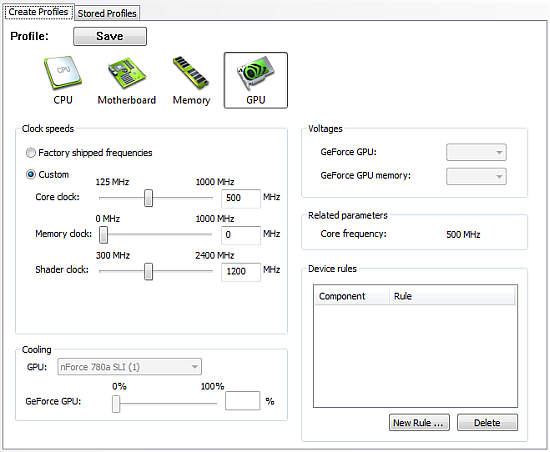
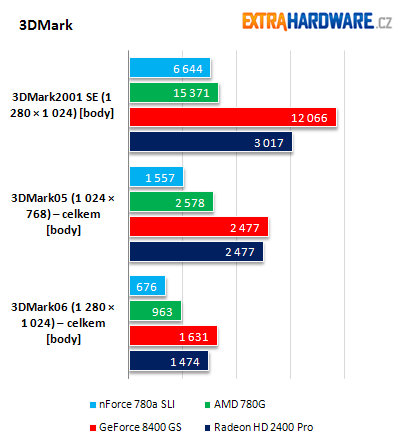
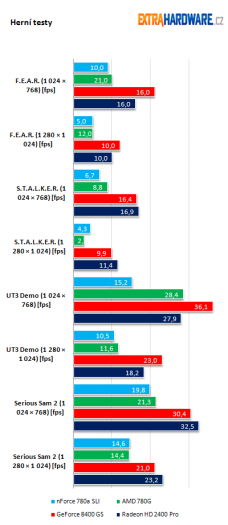
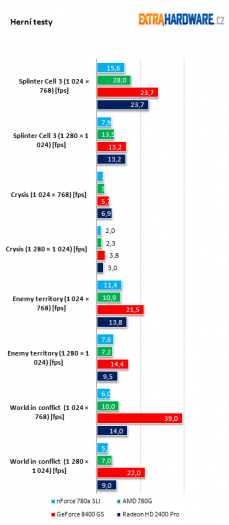
Testovací sestava, použité testy
Testovací sestava, použité testy
Pro účely testování jsme použili následující komponenty a ovladače:
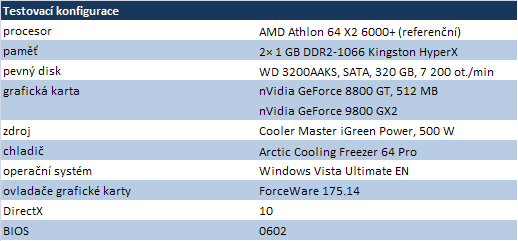
Za zapůjčení zvukové karty Asus Xonar D2 děkujeme společnosti Asus


Za poskytnutí testovacích pamětí DDR2 a DDR3 děkuji společnosti Kingston

K testování základních desek používáme také ustálenou sestavu testů, které desky prověří po všech stránkách.
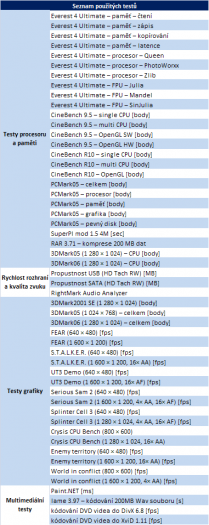
Jak sami vidíte, testy se dají rozčlenit do několika základních kategorií:
• Testy procesoru a paměti
• Testy propustnosti rozhraní
• Testy grafiky
• Práce s multimédii
Do testů procesoru a vůbec celkové propustnosti systému lze počítat i všechny herní testy v nízkém rozlišení, kde se hry škálují právě podle výkonnosti procesoru a nikoli grafické karty. Více o tom ale v samostatné kapitole.
Testy procesoru a paměti
Testy procesoru a paměti
Základní desky testuji na základním nastavení s vypnutými šetřícími funkcemi a virtualizací a pak při přetaktování. V případě testovacího procesoru Athlon 64 X2 6000+ je to frekvence 3,00 a 3,22 GHz, které je dosaženo zvednutím FSB na 215 MHz. Při přetaktování je zvednuté i napětí procesoru na 1,475 V, aby se ukázalo, jestli se nebude deska přehřívat a jak vysoké teploty se při tomto nastavení naměří. Za normálních podmínek by procesor mohl na této frekvenci běžet s podstatně nižším napětím.
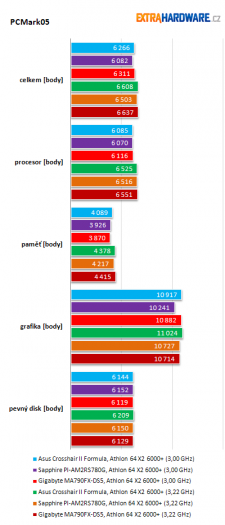
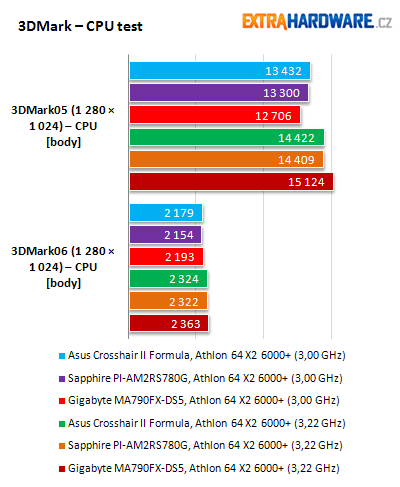
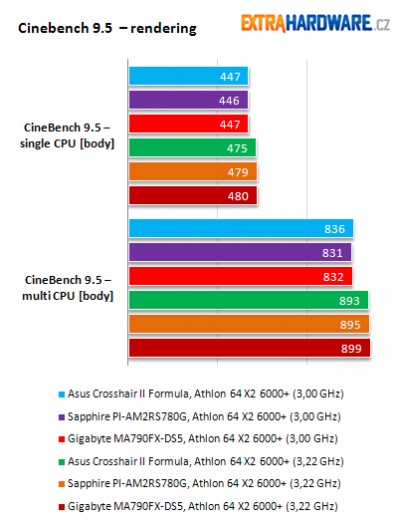
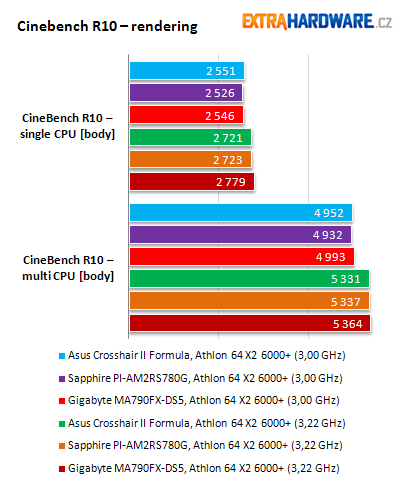
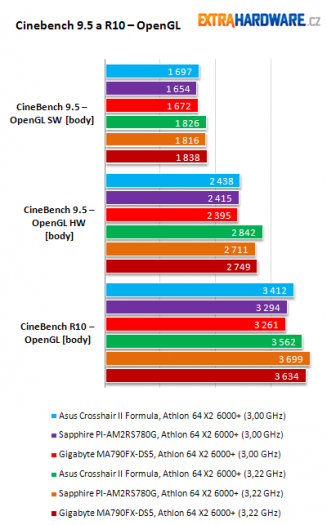
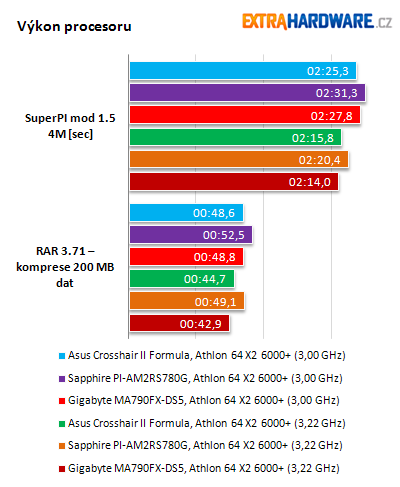
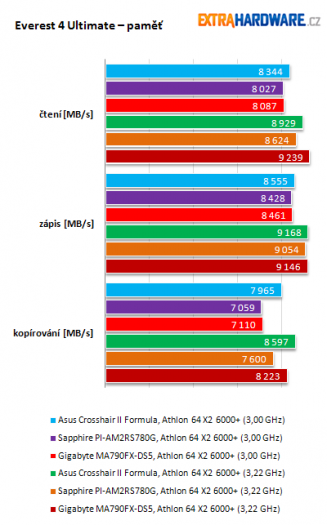
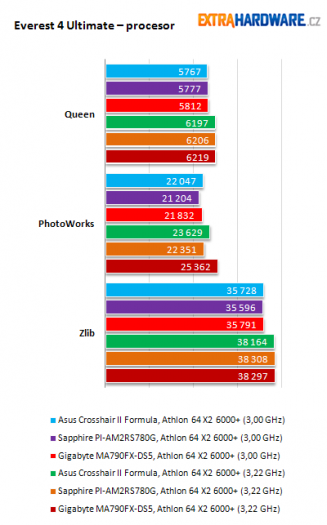
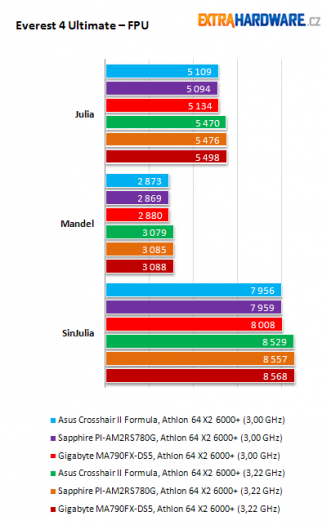
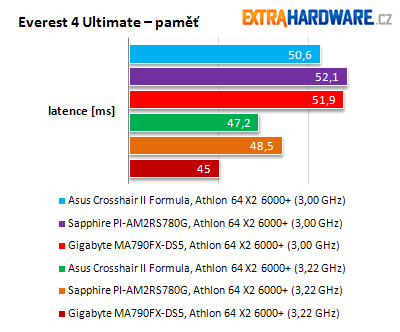
Testy propustnosti rozhraní a zvuku
Testy propustnosti rozhraní a zvuku
Do těchto testů zahrnuji propustnost SATA a USB rozhraní měřenou HD Tachem na interním a externím pevném disku a kvalitu integrované zvukové karty měřenou pomocí RightMark Audio Analyzeru a hlavně nově pomocí zvukové karty Asus Xonar D2, která má dostatečně kvalitní vstupy, aby dokázala integrované HD kodeky proměřit. Kvalitu zvuku hodnotím také pomocí poslechového testu pomocí sluchátek Koss UR/29. Při tomto testu jsem žádné nežádoucí zvuky, šum či rušení nezaznamenal.
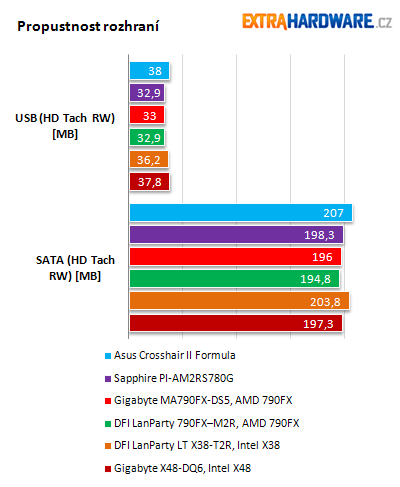
V testech propustnosti si Nvidia vedla vždy velmi dobře, což potvrdila i u této základní desky. Rychlost USB i SATA odpovídají rychlostem jiných čipsetů tohoto výrobce a překonávají tak většinu konkurence.
Testy grafiky
Testy grafiky
Testování grafiky lze rozdělit na dvě části – na test propustnosti systému a test samotného grafického výkonu. Pro první jmenovaný jsme všechny hry spustili v nejnižším možném rozlišení (nejčastěji v 640 × 480) bez zapnutého vyhlazování nebo anizotropního filtrování, v druhém případě pak ve vysokém rozlišení 1600 × 1200 nebo 1280 × 1024 se zapnutým antialiasingem a případně i anizotropním vyhlazováním.
Zatímco u prvního nastavení se grafy krásně škálují především podle výkonu procesoru, v druhém případě jsou již výsledky téměř srovnatelné, protože hlavní slovo si zde bere grafická karta, která je vždy stejná. Rozdíly se tak pohybují v jednotkách fps a nikoli desítkách, jako je tomu v prvním případě.
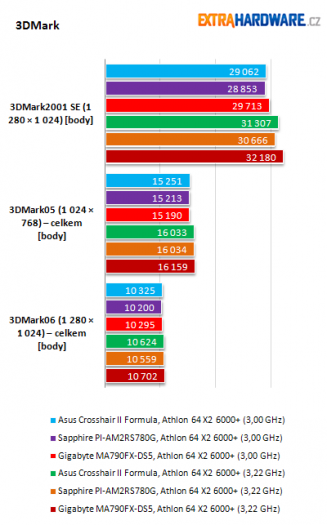
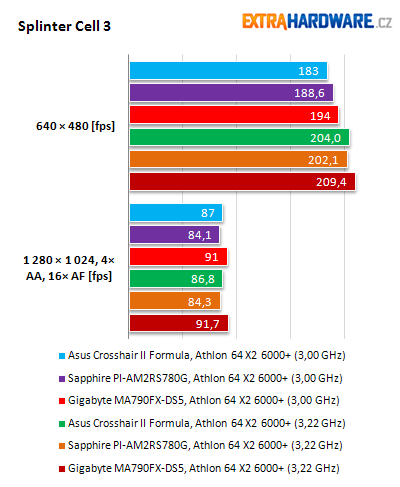
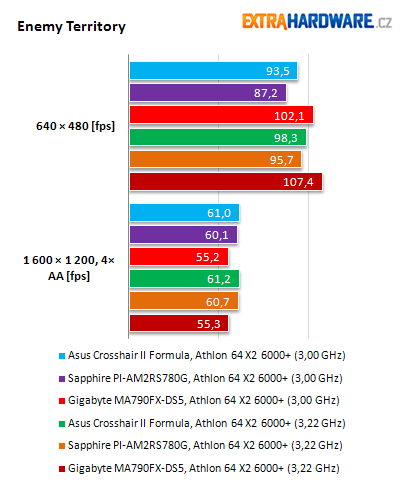
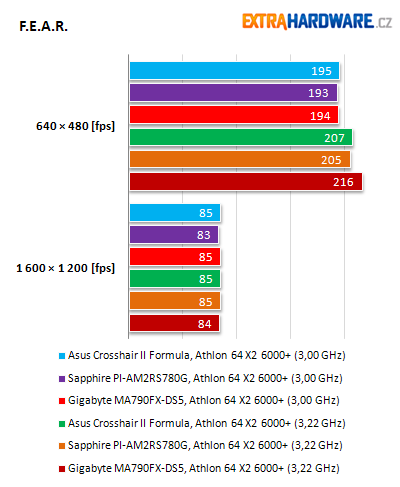
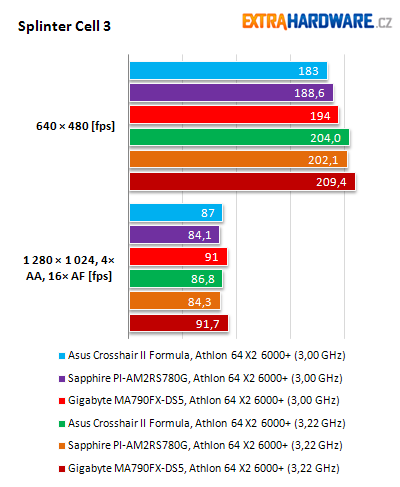
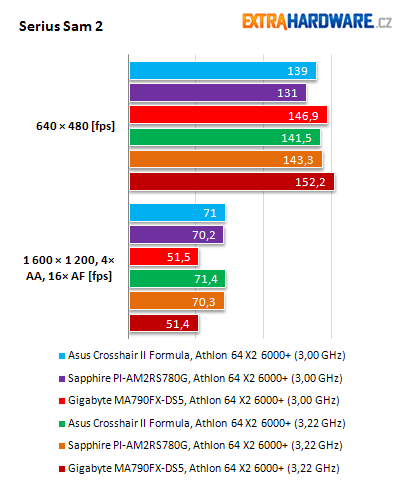
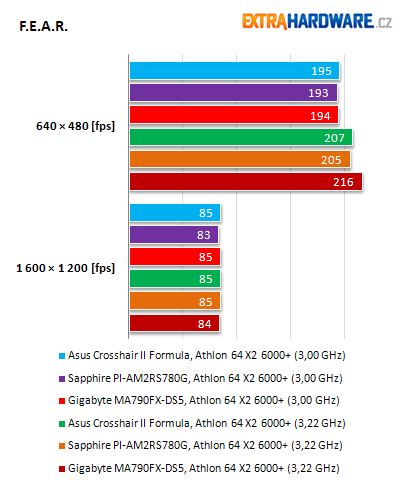
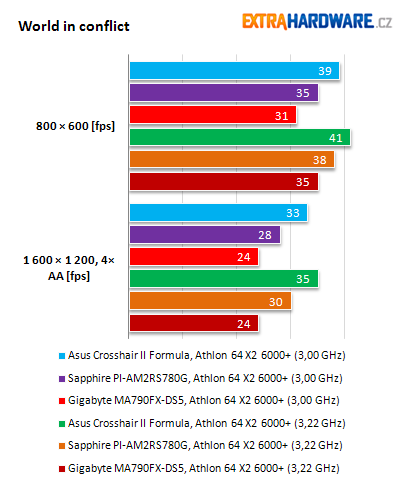
Práce s multimédii
Práce s multimédii
Do těchto testů patří v prvé řadě kódování videa do DivX a XviD. Zatímco DivX ve verzi 6.8 podporuje vícevláknové zpracování, a výsledky se tak neškálují jen podle frekvence procesoru ale i počtu jeho jader, XviD ve verzi 1.11 zatím stále zvládá pouze jednovláknové zpracování. Výsledky v XviD tak čistě záleží na frekvenci procesoru a jeho schopnostech. Již sice uvolněný XviD ve verzi 1.12, který vícevláknové zpracování podporuje, nicméně je stále nestabilní, a proto jej pro testování nepoužívám.
Do této části se pak jistě řadí i kódování do MP3 pomocí lame 3.97. Převáděn je v tomto případě 200MB WAV soubor. Posledním testem v této kategorii je pak provádění grafických operacích v Paint.NET. Při tomto testu se měří, za jak dlouho dokáže systém požadovaný sled úkonů provést.

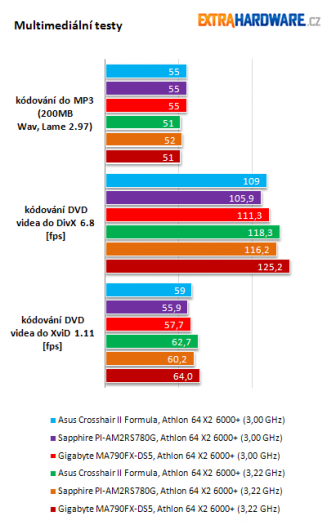
Spotřeba a zahřívání
Spotřeba a zahřívání
Grafy spotřeby jsou od minulých recenzí již podstatně zajímavější, protože v nich najdete porovnané nejen základní desky pro AMD, ale i pro Intel. V porovnání tak najdete celkem pět čipových sad na šesti deskách při měření na základní frekvenci i při přetaktování. U teplot již najdete jen desky s paticí AM2+.
Měření teploty jednotlivých komponent základní desky probíhalo při plné zátěži bezdotykovým infračerveným teploměrem Voltcraft IR-270H s laserovým zaměřovačem. Před samotným měřením byl systém v plné zátěži 15 minut, aby se všechny chladiče dostatečně rozehřály.
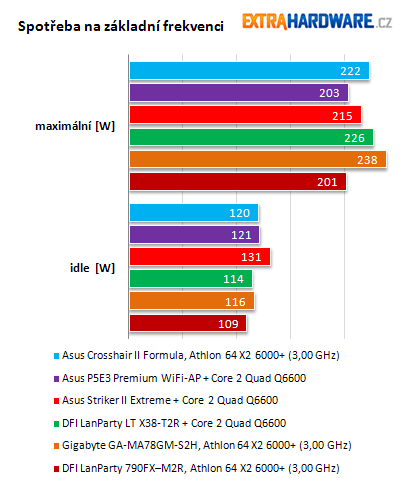
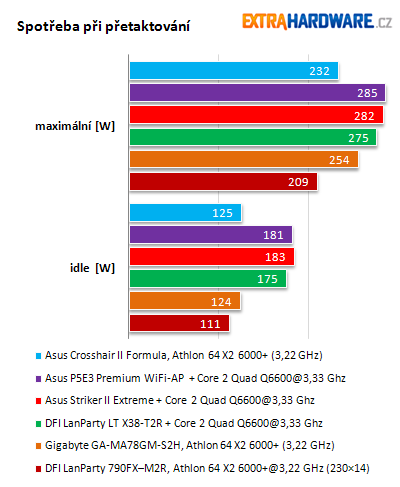
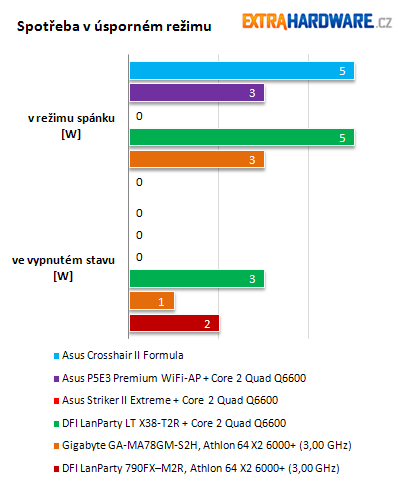
Po stránce spotřeby nepatří nová Nvidia mezi nejúspornější. Výsledných 220 W v zátěži sice nepatří mezi úplně nejvyšší výsledky, ale rozhodně ani ne mezi nejnižší. Vyšší spotřebu měla pouze referenční deska s AMD 780G od Gigabyte, která byla od produkčních vzorků na hony vzdálená a dle mého soudu trochu nepovedená.
Co se týče teplot, tak je na tom Crosshair II poměrně dobře. Na cívkách a mosfetech se teploty nikdy nepřehouply přes 60 °C. Na čipsetu to již bylo trošku horší, ale stále v normě.
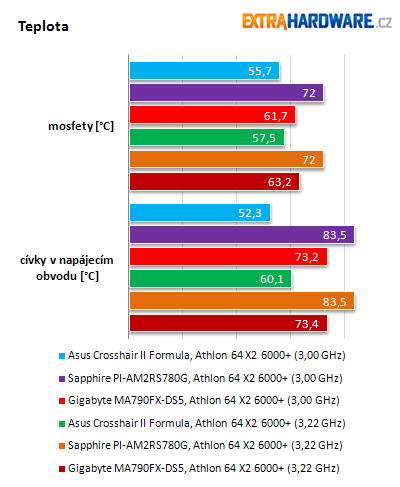
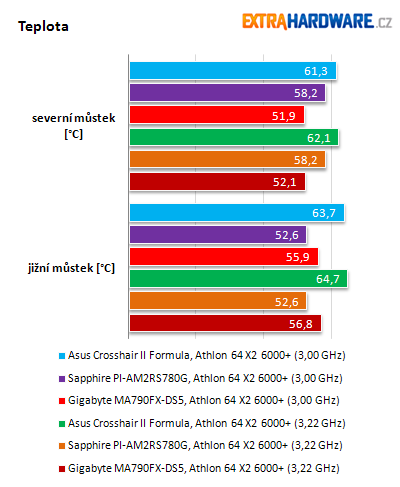
Dodávané aplikace
Dodávané aplikace
Asus nenechal nic náhodě ani v případě softwarové výbavy. Hráče určitě potěší hrou Company of Heroes: Opposing Fronts a mimo ni dostanete i aplikace pro zpracování videa a fotografií.
Asus ale kromě aplikací třetích stran dodává i řadu užitečných nástrojů vlastních. Ty nejzajímavější se ukrývají za označením AI Suite. Pokud jej spustíte, zobrazí se základní okno, které slouží zároveň jako rozcestník pro přetaktování procesoru, paměti nebo řízení otáček větráků. Aplikace jsou přehledné a pěkně grafiky zpracované. Co do taktování – můžete měnit frekvenci FSB, ale nikoli násobič.

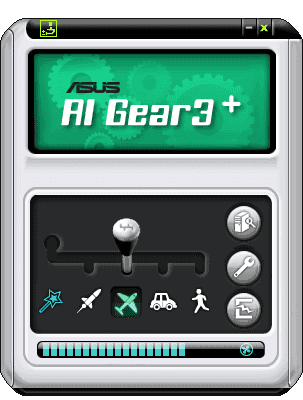
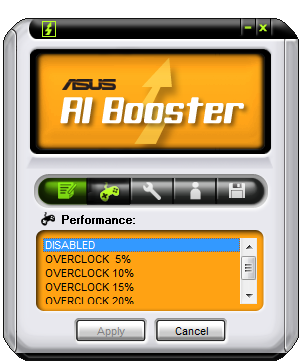


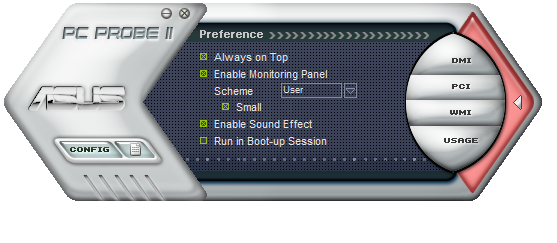
Ze stránek Nvidie si pak můžete stáhnout nový Control panel, v němž můžete přímo z prostředí Windows sledovat systémové údaje nebo taktovat procesor, paměti, základní desku nebo grafiku.
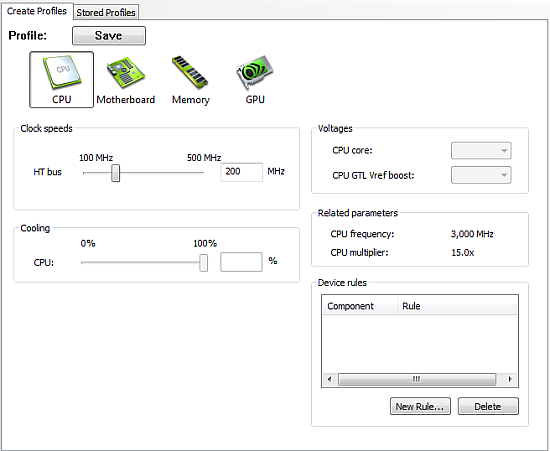
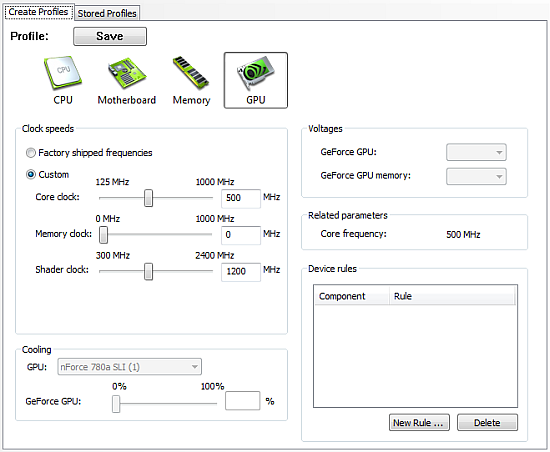
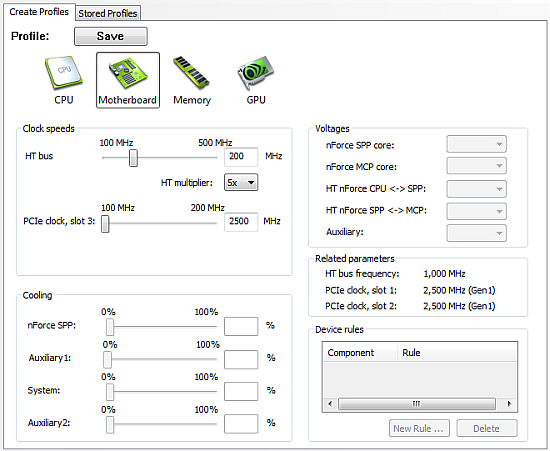
Závěrečné hodnocení
Závěrečné hodnocení
Hodnotit Asus Crosshair II Formula jen podle funkčnosti technologie Hybrid SLI by bylo velmi jednoduché. V tom případě by to Asus projel na plné čáře. Tak to ale dělat nejde. Crosshair II je bezesporu zajímavá deska, kterou může ještě velkou měrou vylepšit nový BIOS. Díky němu se v blízké budoucnosti může rozjet do správné roviny i Hybrid Power, která zde zatím v podstatě nefunguje.

Výhodou je určitě dobré rozmístění komponent a kvalitní součástky, stejně tak jako velký počet řiditelných konektorů pro ventilátory. Výsledky v testech také nejsou úplně nejhorší a pokud Asus na této desce ještě zapracuje, může z ní být povedený základ pro počítač na AMD platformě. Pokud nebudete chtít hybrid SLI využívat, můžete desku s klidným svědomím použít. V opačném případě doporučuji nějaký pátek ještě počkat, než proběhne finální doladění.
+ rozložení komponent
+ kvalitní součástky
+ bohatá výbava i příslušenství
+ integrovaná grafika
+ počet konektorů pro větráky
+ možnosti regulace
+ možnosti BIOSu
- vyšší spotřeba
- špatně fungující Hybrid SLI
Za zapůjčení základní desky Asus Crosshair II Formula děkujeme společnosti Asus

Kompletní galerie
Galerie všech snímků